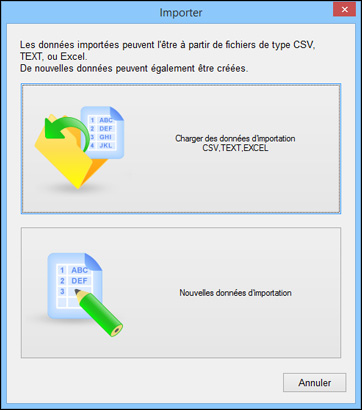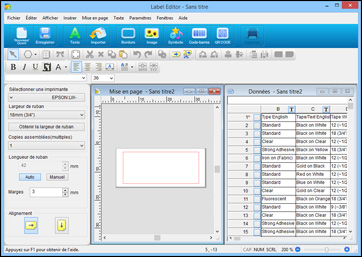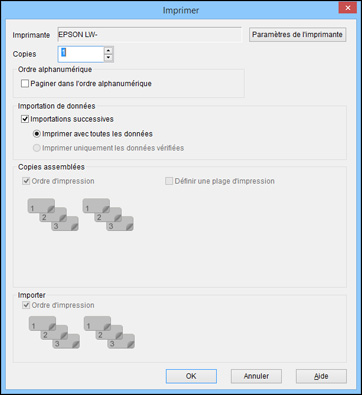Vous pouvez
créer une série d'étiquettes en utilisant les données d'une ou de
plusieurs colonnes d'un tableur. Cela vous permet de créer
rapidement des étiquettes d'adresse depuis votre carnet d'adresses.
Les fichiers suivants sont supportés : .csv, .txt,
.xls, .xlxs et .xlsm.
Remarque: Pour
utiliser les formats de fichier .xls, .xlxs ou .xlsm, vous devez
avoir installé Microsoft Excel sur votre
ordinateur.